Người dùng có thể tải nhạc Apple Music để nghe offline với việc tải bài hát, tải album hoặc tải toàn bộ playlist nhạc đều được. Tuy nhiên tải nhạc Apple Music để nghe offline cần thực hiện với nhiều thao tác, đó là bạn cần thêm bài hát đó vào thư viện nhạc của mình, sau đó mới có thể tải nhạc xuống. Bài viết dưới đây sẽ hướng dẫn bạn tải nhạc trên Apple Music nghe offline.
Hướng dẫn tải bài hát trên Apple Music
Bước 1:
Đầu tiên người dùng mở Apple Music rồi tìm tới bài hát mà chúng ta muốn tải. Sau đó nhấn vào biểu tượng 3 chấm tại bài hát đó rồi nhấn vào Add to Library.
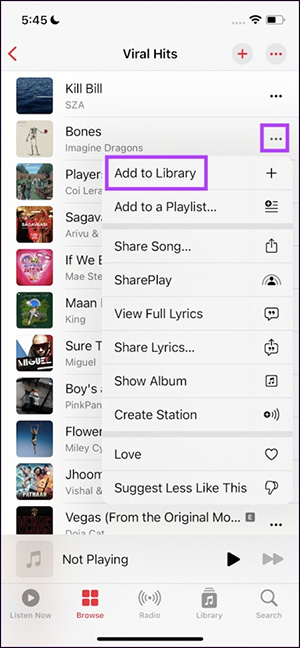
Bước 2:
Tiếp đến nhấn vào mục Library ở dưới màn hình rồi nhấn vào mục Songs để xem các bài hát hiện có trong thư viện phát nhạc trên điện thoại.
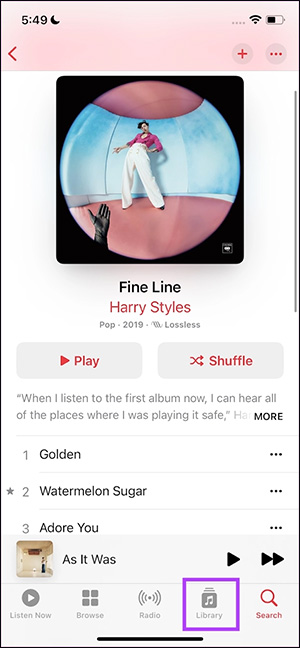
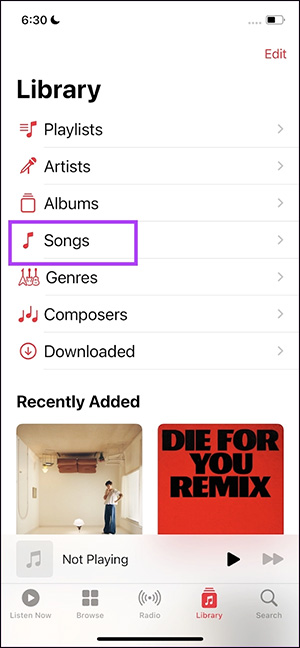
Bước 3:
Lúc này người dùng sẽ nhìn thấy bài hát mà mình đã thêm vào thư viện nghe nhạc trên iPhone. Nhấn vào biểu tượng 3 dấu chấm tại bài hát đó, rồi nhấn tiếp vào tùy chọn Download trong menu hiển thị để tải bài hát này xuống.

Kết quả bài hát sẽ được tải xuống thư viện nghe nhạc của bạn và lưu lại vào trong mục Songs để chúng ta nghe nhạc offline bất cứ khi nào.
Cách tải album nhạc trên Apple Music
Bước 1:
Bạn mở album nhạc trên Apple Music mà mình muốn tải. Sau đó nhấn vào biểu tượng dấu cộng để thêm album này vào thư viện Library của bạn.
Sau đó nhấn tiếp vào biểu tượng download để tải album này.

Bước 2:
Nhấn vào mục Library rồi nhấn vào mục Albums để xem các album mà bạn đã lưu vào thư viện nhạc của mình trên điện thoại.

Kết quả bạn sẽ nhìn thấy album nhạc mà mình tải xuống iPhone.

Cách tải nhạc từ Apple Music về máy tính (Mac và Windows)
Nếu bạn đã lưu nhạc trong thư viện, thật đơn giản để tải xuống để nghe ngoại tuyến trên máy tính của bạn. Các bước thực hiện giống nhau cho cả Mac và Windows:
- Mở ứng dụng Apple Music.
- Chọn nhạc bạn đã thêm từ Apple Music.
- Nhấp vào Download.
Một lần nữa, giống như trên thiết bị di động, bạn cần đảm bảo có đủ dung lượng ổ cứng để tải xuống.
Cách xóa nhạc đã tải trên Apple Music
Bước 1:
Tại giao diện trên Apple Music bạn nhấn chọn vào mục Library rồi chọn tiếp vào mục Downloaded.

Bước 2:
Lúc này bạn nhấn vào Album, Playlist hoặc mục Song để xóa nội dung mà bạn đã tải xuống. Tại giao diện tiếp theo, chúng ta nhấn vào biểu tượng 3 chấm rồi chọn Remove.
Cuối cùng bạn chọn Remove Downloads để xóa là được.

Lợi ích của việc tải nhạc từ Apple Music để nghe offline
Lý do lớn nhất để tải nhạc là nhằm tiết kiệm dữ liệu di động của bạn. Điều này có nghĩa là nhạc được lưu vào thiết bị của bạn và bạn sẽ không cần phát nhạc trực tuyến nữa. Với Apple Music, bạn có thể xem, tải xuống và xóa nhạc để sử dụng ngoại tuyến.
Mặc dù các bản tải xuống chiếm dung lượng trên điện thoại nhưng bạn sẽ có thể truy cập nó khi không thể kết nối Internet, vì vậy, bạn có thể tiếp tục khi đang ở một địa điểm xa nơi tín hiệu có vấn đề. Ngoài ra, bạn có thể quản lý và tối ưu hóa bộ nhớ của mình bằng cách thiết lập ngưỡng bộ nhớ tối thiểu.
Trên đây là hướng dẫn nhanh chóng và dễ dàng để tải các bản nhạc yêu thích và thậm chí toàn bộ bộ sưu tập nhạc xuống thiết bị của bạn. Từ việc lưu dữ liệu đến chuẩn bị sẵn nhạc chỉ bằng một nút bấm, việc tải nhạc qua Apple Music đều đáng giá.
Khi nhạc đã tải xuống, bạn có thể muốn khám phá việc tạo danh sách phát tùy chỉnh để thư viện của bạn trông đẹp nhất có thể.
 Công nghệ
Công nghệ  AI
AI  Windows
Windows  iPhone
iPhone  Android
Android  Học IT
Học IT  Download
Download  Tiện ích
Tiện ích  Khoa học
Khoa học  Game
Game  Làng CN
Làng CN  Ứng dụng
Ứng dụng 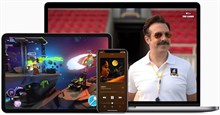


















 Linux
Linux  Đồng hồ thông minh
Đồng hồ thông minh  macOS
macOS  Chụp ảnh - Quay phim
Chụp ảnh - Quay phim  Thủ thuật SEO
Thủ thuật SEO  Phần cứng
Phần cứng  Kiến thức cơ bản
Kiến thức cơ bản  Lập trình
Lập trình  Dịch vụ công trực tuyến
Dịch vụ công trực tuyến  Dịch vụ nhà mạng
Dịch vụ nhà mạng  Quiz công nghệ
Quiz công nghệ  Microsoft Word 2016
Microsoft Word 2016  Microsoft Word 2013
Microsoft Word 2013  Microsoft Word 2007
Microsoft Word 2007  Microsoft Excel 2019
Microsoft Excel 2019  Microsoft Excel 2016
Microsoft Excel 2016  Microsoft PowerPoint 2019
Microsoft PowerPoint 2019  Google Sheets
Google Sheets  Học Photoshop
Học Photoshop  Lập trình Scratch
Lập trình Scratch  Bootstrap
Bootstrap  Năng suất
Năng suất  Game - Trò chơi
Game - Trò chơi  Hệ thống
Hệ thống  Thiết kế & Đồ họa
Thiết kế & Đồ họa  Internet
Internet  Bảo mật, Antivirus
Bảo mật, Antivirus  Doanh nghiệp
Doanh nghiệp  Ảnh & Video
Ảnh & Video  Giải trí & Âm nhạc
Giải trí & Âm nhạc  Mạng xã hội
Mạng xã hội  Lập trình
Lập trình  Giáo dục - Học tập
Giáo dục - Học tập  Lối sống
Lối sống  Tài chính & Mua sắm
Tài chính & Mua sắm  AI Trí tuệ nhân tạo
AI Trí tuệ nhân tạo  ChatGPT
ChatGPT  Gemini
Gemini  Điện máy
Điện máy  Tivi
Tivi  Tủ lạnh
Tủ lạnh  Điều hòa
Điều hòa  Máy giặt
Máy giặt  Cuộc sống
Cuộc sống  TOP
TOP  Kỹ năng
Kỹ năng  Món ngon mỗi ngày
Món ngon mỗi ngày  Nuôi dạy con
Nuôi dạy con  Mẹo vặt
Mẹo vặt  Phim ảnh, Truyện
Phim ảnh, Truyện  Làm đẹp
Làm đẹp  DIY - Handmade
DIY - Handmade  Du lịch
Du lịch  Quà tặng
Quà tặng  Giải trí
Giải trí  Là gì?
Là gì?  Nhà đẹp
Nhà đẹp  Giáng sinh - Noel
Giáng sinh - Noel  Hướng dẫn
Hướng dẫn  Ô tô, Xe máy
Ô tô, Xe máy  Tấn công mạng
Tấn công mạng  Chuyện công nghệ
Chuyện công nghệ  Công nghệ mới
Công nghệ mới  Trí tuệ Thiên tài
Trí tuệ Thiên tài